Fix- L'erreur système 67 s'est produite sous Windows 10
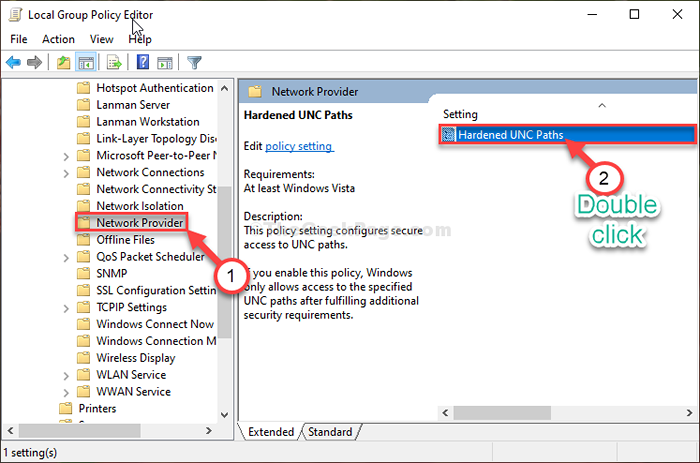
- 4742
- 1498
- Mohamed Brunet
Si vous voyez une erreurL'erreur système 67 s'est produite`` En exécutant une scanne de découverte de réseau sur votre ordinateur, ne vous inquiétez pas. Ce problème est lié au pilote d'adaptateur réseau sur votre ordinateur. La mise à jour du pilote résoudra ce problème sur votre ordinateur. Suivez ces solutions de contournement initiales pour essayer des correctifs plus faciles à votre problème.
Solution de contournement initiale-
1. Désactivez toute protection antivirus ou pare-feu que vous utilisez sur votre ordinateur.
2. Redémarrer Votre ordinateur et essayez de faire fonctionner à nouveau la découverte du réseau.
Si cela ne fonctionne pas, optez pour ces correctifs-
Fix-1 Update Network Pilote-
La mise à jour du pilote réseau sur votre ordinateur peut résoudre ce problème.
1. Presse Clé Windows + R lancer Courir.
2. Ensuite, tapez "devmgmt.MSC"Et frappez Entrer.
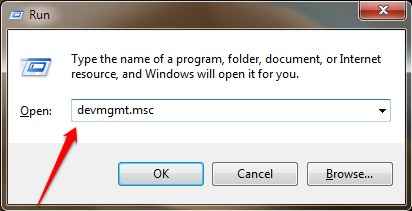
2. Ensuite, vous devez étendre le «Adaptateurs réseau".
3. Après cela, clic-droit Sur le pilote de l'adaptateur sur votre ordinateur, puis cliquez sur "Mettre à jour le pilote".
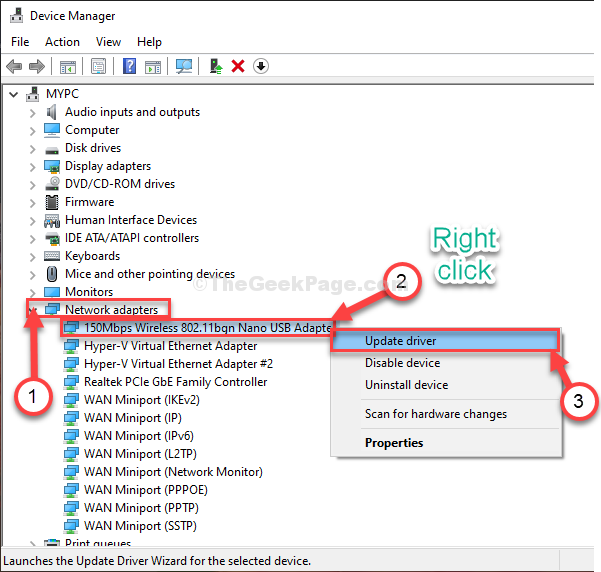
4. Pour permettre à Windows de rechercher les pilotes lui-même, choisissez l'option "Recherchez automatiquement les conducteurs".
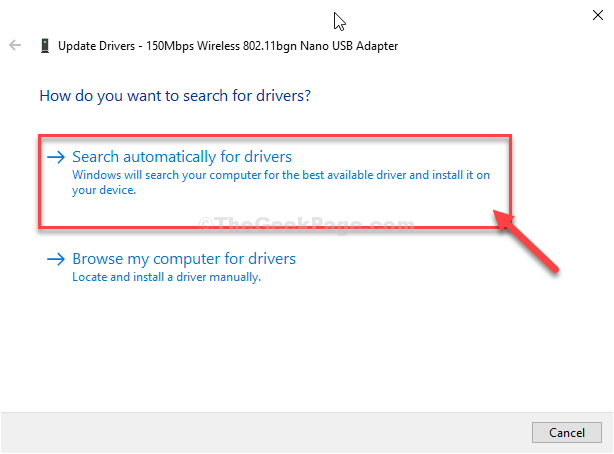
Windows trouvera et installera le dernier pilote de votre ordinateur.
Redémarrer Votre ordinateur pour enregistrer les modifications.
Fix-2 Modifier les paramètres de stratégie de groupe-
La modification des paramètres de stratégie de groupe sur votre ordinateur résoudra ce problème sur votre ordinateur.
1. Rechercher "Modifier la politique du groupe"Dans la boîte de recherche.
2. Ensuite, cliquez sur le "Modifier la politique du groupe»Dans le résultat de la recherche élevé.
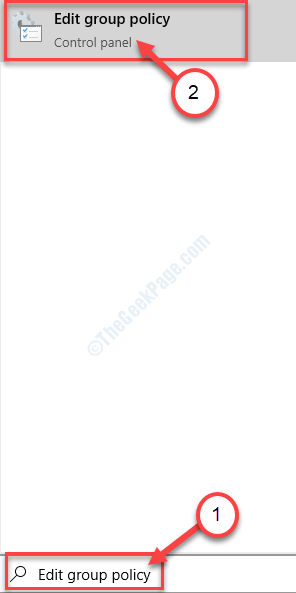
3. Une fois la Éditeur de stratégie de groupe local La fenêtre s'ouvre, allez à cet endroit ~
Configuration de l'ordinateur> Modèles d'administration> Réseau> Proviseur de réseau
4. Maintenant, sur le côté droit, double cliquer sur le "Chemins UNC endurcis»Politique pour le modifier.
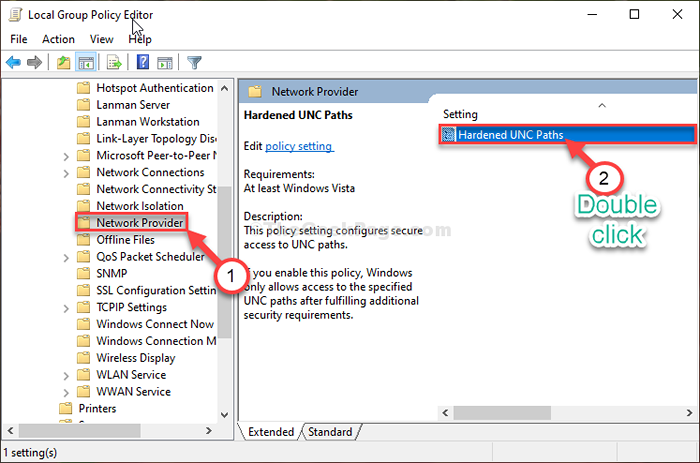
5. Maintenant, cliquez sur le "Désactivé”Option pour désactiver la stratégie.
6. Enfin, cliquez sur "Appliquer"Et puis sur"D'ACCORD«Pour enregistrer les modifications sur votre ordinateur.
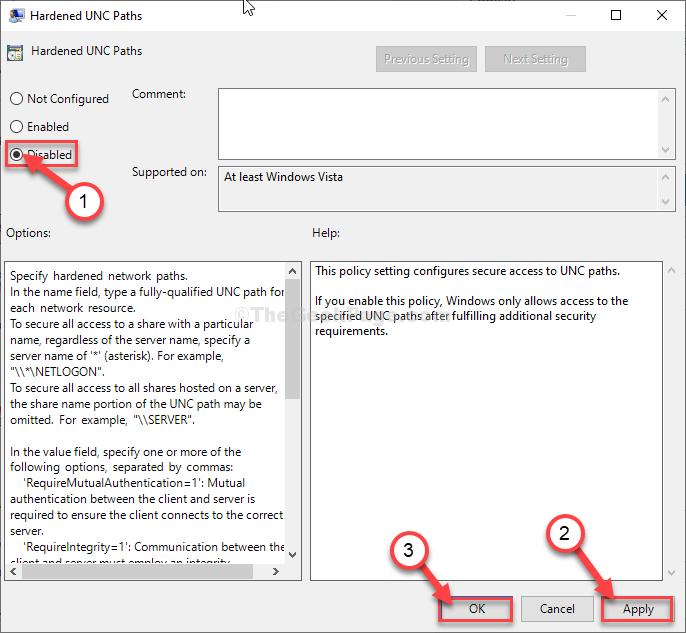
Une fois que vous avez fait cela, fermez Éditeur de stratégie de groupe local fenêtre. Redémarrer ton ordinateur.
Après avoir redémarré votre ordinateur, exécutez la découverte de réseau SCAN pour une fois de plus. Il détectera parfaitement tous les réseaux disponibles.
- « Correction Impossible d'enregistrer des fichiers sur le bureau dans Windows 10/11
- Correction d'une erreur détectée par batterie dans Windows 10 »

